Excel软件如何对不规范数据进行整理?Excel如何自动生成金句海报?

Excel软件如何对不规范数据进行整理?
EXCEL不仅可以录入,还可以处理及分析数据。
EXCEL有EXCEL的规则,设计好数据源,往往能起到事半功倍的效果。
但在实际工作中,我们能拿到的数据通常不太理想。
合并单元格好像是很多人喜欢干的事,看着好看,但用着真是酸爽。
一进Power Query,发现合并单元格就被拆解了。
单击【月份】字段-【转换】-【填充】-【向下】就完成了。
常见问题二、前导空格,后导空格。
单击【姓名】字段-【转换】-【格式】-【修整】-完成。
修整:清除前导空格,以及后导空格,不清楚中间空格,简直是专门对付系统导出数据而生。
常见问题三、换行符、非法字符、非打印字符。
单击【姓名】字段-【转换】-【格式】-【清除】-完成,。
清除:可以把非法字符,非打印字符清除,这个强悍了!
常见问题四、多空格。
单击【商品】字段-【主页】-【拆分】-【按分隔符拆分】——分隔符“空格”。
重点:【拆分位置】最左侧。
拆分后我们先对【商品.2】修整一下,再合并列就完成了。
常见问题五、大小写不统一。
单击【分类】字段-【转换】-【格式】,然后我们想大写就大写,想小写就小写,每个字词首字母大写都可以,随心所欲。
Excel如何自动生成金句海报?
1、 准备金句清单。
2、插入海报背景图。
然后你要有一个海报的背景图,把这个图片插入到在「海报」sheet 中。
3、添加动态文本框。
在需要填写金句的地方,插入一个文本框。
4、用文本框去等于金句的单元格,它就变成了一个动态文本框。
5、动态获取金句。
接下来,需要添加一个公式,根据编号可以动态的更新金句。
这个效果,需要在金句单元格中,输入公式,根据编号,获取金句。
公式如下:
=INDEX(金句清单!D:D,海报!P3+1)
类似的,使用相同的方法,给作者、日期单元格,也添加公式,动态获取相应的内容。
作者:
=INDEX(金句清单!C:C,海报!P3+1)
日期:
=INDEX(金句清单!B:B,海报!P3+1)
6、 一键生成海报。
公式设置好之后,输入编号,获取金句,然后就可以一键复制了。
选择海报单元格,【Ctrl+C】复制。
在微信中,粘贴海报,发送即可。










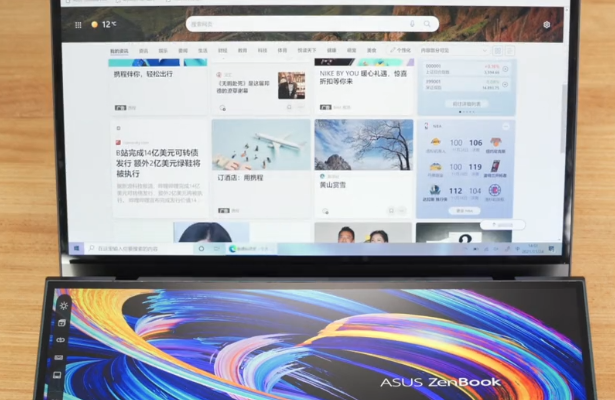









 营业执照公示信息
营业执照公示信息